win10怎么删除无法删除的文件
更新时间:2024-05-20 14:46:01作者:yang
在使用Win10系统时,有时候会遇到无法删除文件的情况,而且会提示无权限操作,这种情况可能会让人感到困惑和烦恼,但其实解决起来并不复杂。接下来我们就来看看在Win10系统中,如何处理无法删除文件和无权限操作的问题。
具体步骤:
1.首先进入不能删除的文件所在的文件夹,如下图所示
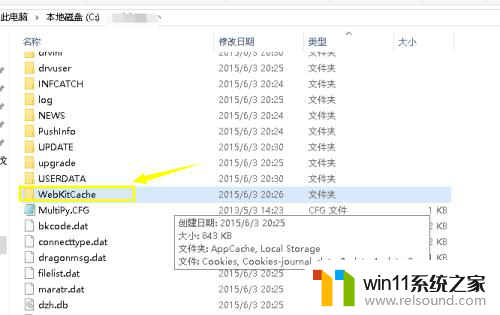
2.右键单击此文件夹,选择授予访问权限,如下图所示
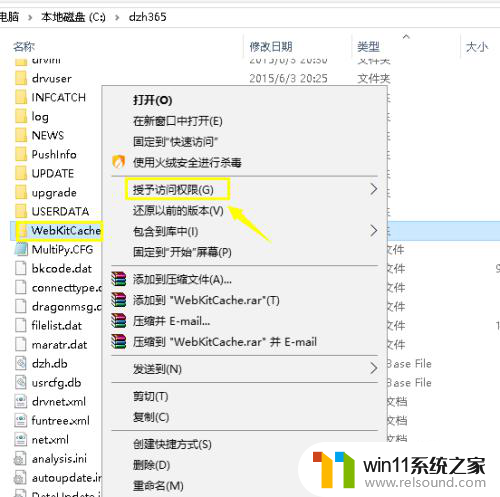
3.在授权界面选择删除权限,如下图所示
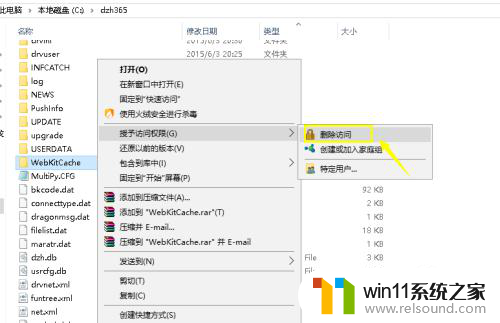
4.在删除权限中点击更改共享权限,如下图所示
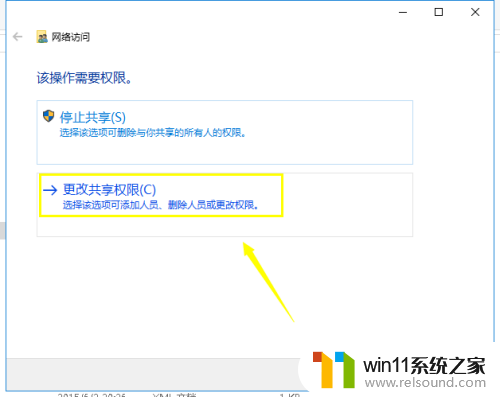
5.我们选择administrator级别,点击共享按钮。如下图所示
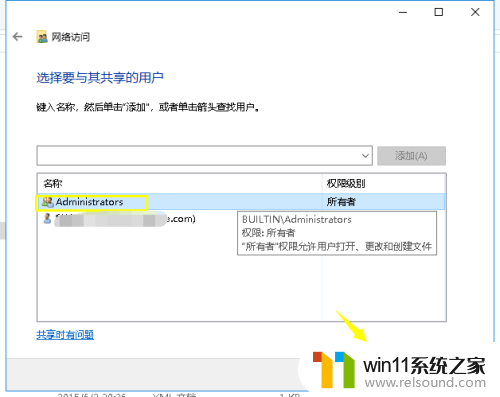
6.共享授权完成,点击完成按钮,就可以直接删除文件了,如下图所示
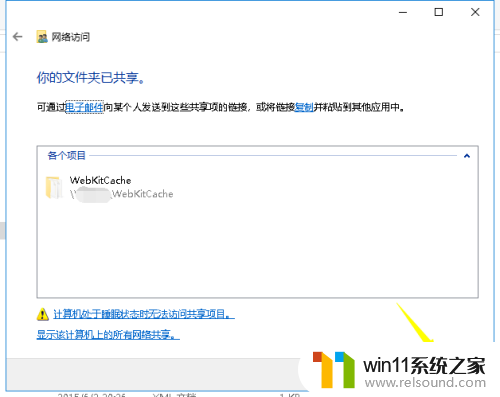
以上就是如何删除无法删除的文件的全部内容,如果您遇到这种情况,可以按照以上方法来解决,希望这些方法能对您有所帮助。















